En muchas ocasiones ocurre que existen páginas que tienen cierta similitud, pero que no podemos medir en Analytics porque no están bajo la misma estructura. Por ejemplo, pasa frecuentemente con los post que cuelgan directamente de la raíz de un dominio.
A continuación vamos a ver como podemos analizar estos grupos de páginas mediante Google Analytics , GTM y sin programar absolutamente nada.
Por cierto, si os interesa aprender más sobre GTM, aquí tenéis la última edición de mi curso 😉
Que es el content grouping
El content grouping o agrupación de contenido en Google Analytics, que permite agrupar distintas páginas similares en una estructura y bajo un nombre permitiendo seleccionarla en la herramienta para analizar datos.
Hay que tener en cuenta que esta agrupación está solamente disponible en las secciones de Analytics definidas para el análisis de contenido, como es el caso de Comportamiento->contenido del sitio.
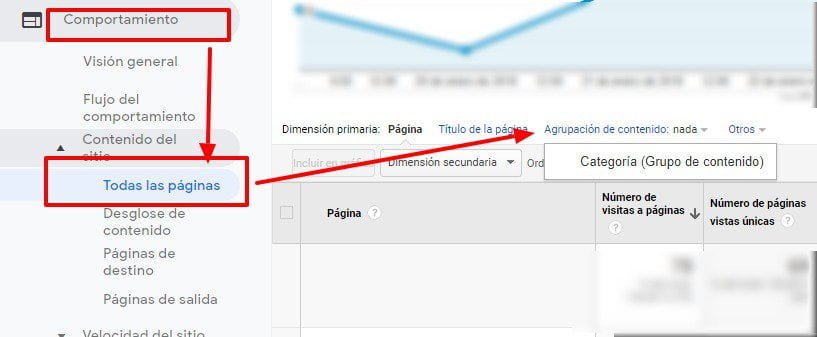
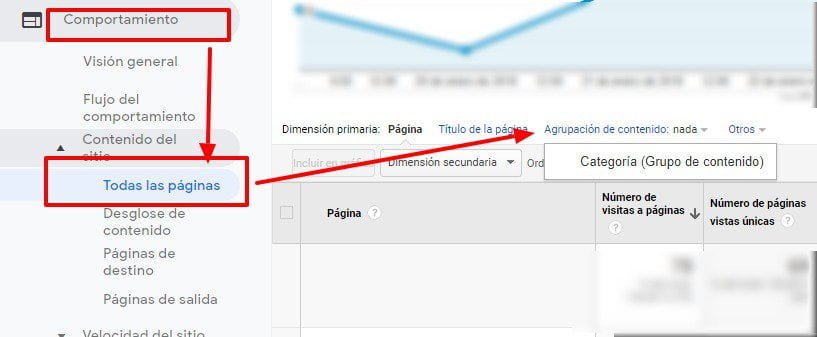
Configurar content grouping en GA
Primero de todo tendremos que tener claro que grupos vamos a realizar, en este caso y como ejemplo, voy a crear grupos por cada una de las categorías que tengo en el blog para poder medir los post por temática.
Una vez esté esto definido, hay que ir a Analytics y seguir los pasos del vídeo.
Transcripción del vídeo
¡Hola a todos!
En este vídeo vamos a ver cómo hacer la configuración en Google Analytics de content grouping o agrupación de contenido. Estamos en la pantalla de configuración, he hecho clic en administrar y nos vamos a vista agrupación de contenido.
Aquí nos aparece esta pantalla donde hacemos clic en el botón de agrupación de contenido nueva. Ponemos un nombre, en este caso voy a añadir categoría, ya que la idea es analizar la categoría de los post y ver qué tal funcionan los post por cada una de las categorías que tengo en el blog. Y a continuación, tendré que elegir el tipo de agrupación.
En este caso como voy a utilizar Google Tag Manager, utilizaré algo para el código de seguimiento, hacemos clic, habilitamos, seleccionamos el índice. Es el índice 1. Este índice lo utilizaremos en Google Tag Manager y le damos a listo.
Pues ya lo está. Simplemente guardamos y ya tenemos aquí el nombre de categoría. El tipo de seguimiento que vamos a hacerlo a través del código y luego el índice, muy importante, en este caso el número 1 que utilizaremos en Google Tag Manager.
Pues nada más, esto es todo. Un saludo y nos vemos en el siguiente vídeo.
Enviar los datos con Google Tag Manager
Ahora que ya tenemos la configuración de Analytics, vamos a configurar Google Tag Manager.
Para conseguir los datos que queremos obtener de la página web, utilizaremos una variable a través de un elemento DOM. Este tipo de elemento, se basa en la estructura de la página web para identificar la información y de esta forma asignarla a la variable.
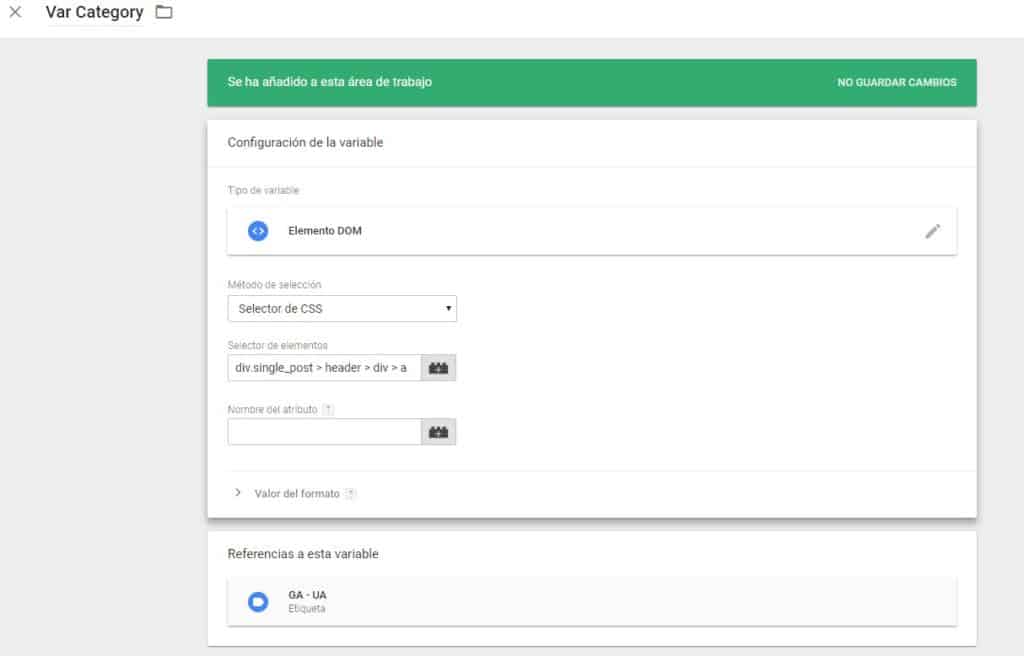
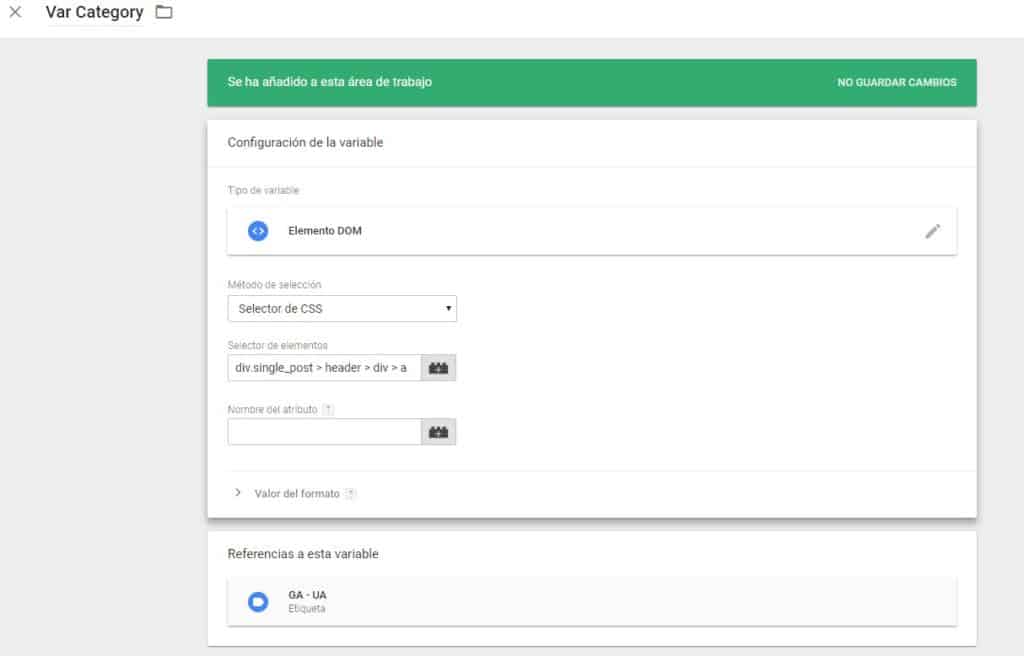
Además, es importante tener en cuenta el índice que definimos en Analytics, ya que será necesario para realizar la configuración correctamente.
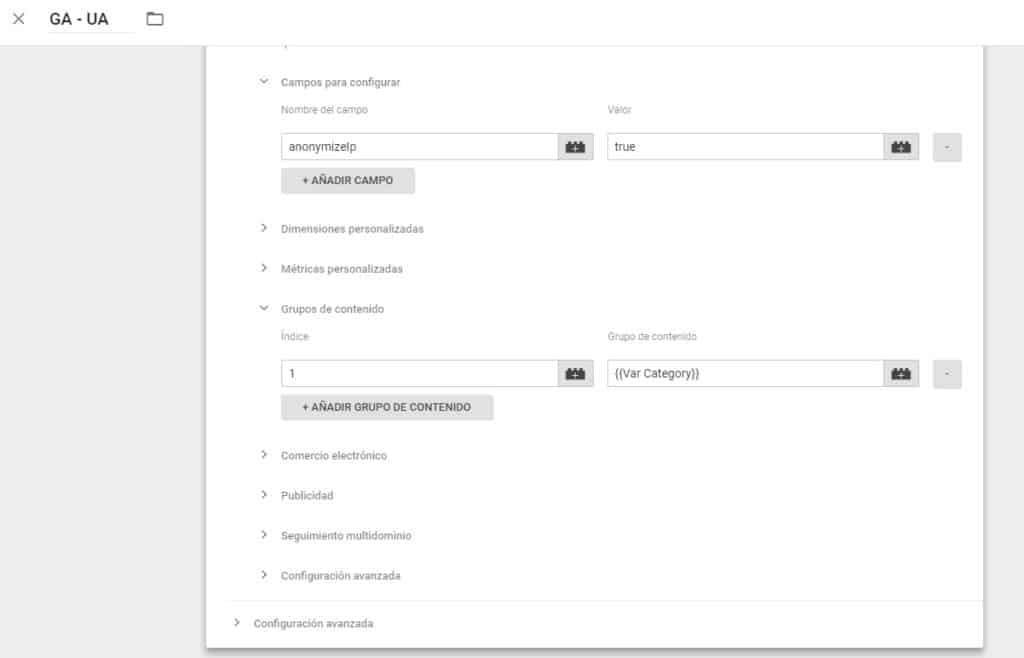
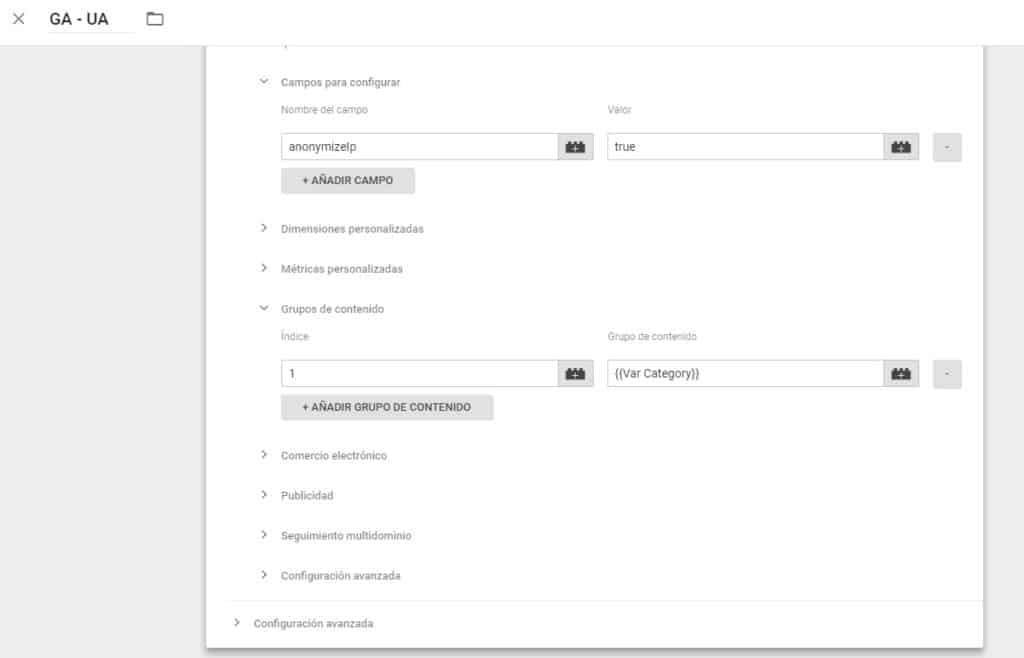
En el siguiente vídeo explico veremos paso a paso como obtener el dato para enviarselo a Analytics.
Transcripción del vídeo
Hola a todos, en este vídeo voy a explicar cómo obtener un dato de una página web, en este caso la categoría de un post, a través de Google Tag manager, para pasárselo a Google analytics y utilizarlo en Content Grouping.
Bien, estamos en tag manager en la sección de variables y vamos a la parte de abajo, aquí en esta sección, creamos una nueva variable, le voy a poner un nombre, por mejor ejemplo «varcategory». Seleccionamos el tipo de variable, en este caso será un elemento DOM, el método de la selección de los datos, es decir, como identificamos este dato para obtenerlo va a ser a través de css y aquí tenemos que poner el selector css que identifica esa categoría.
Ahora nos vamos a la página web, minimizó esto y aquí tenemos la categoría, que es esto de aquí. Muy bien, ¿como sabemos el selector css?. hacemos clic en el botón derecho, inspeccionamos y vemos la consola. Aquí tenemos el código html con la información la categoría, la tenemos justo aquí. Muy bien hacemos clic en el botón derecho y vamos a copiar y a copí selector. Lo que hemos hecho ha sido copiar el selector css que identifica este dato. Volvemos a Google Tag Manager y pegamos y como veis aquí tenemos el selector.
En este caso, tenemos un selector de aquí que pone post 653, esto lo voy quitar, porque veo que esto es esta información es de este post en concreto. Esta parte sí que parece genérica.
Bien ya lo tengo guardado y ahora vamos a ver si realmente está obteniendo el dato. Actualizo la vista previa, ya lo tengo actualizado y ahora aquí vamos a ver en el apartado de debug la información actualizada. La página la tenemos aquí con la información. Vamos a «Page view», a variables, las variables las tengo aquí. En la parte de abajo está la variable categoría donde indica que el valor es «seo».
Si vamos a la home, como no está dentro ninguna categoría lo normal es que el dato de la variable sea null, vamos hacia abajo y vemos como el dato es null y si me voy a otro post, por ejemplo, este post que será de google ads, tiene la variable que es google ads como vemos aquí.
Perfecto muy bien, pues ya tenemos el dato en la variable y ahora lo que tenemos que hacer es pasar este dato a Google Analytics. ¿Como lo pasamos a Google Analytics?, pues vamos a la etiqueta de Analytics, en este caso la tenemos aquí y aquí en la sección de campos adicionales vemos cómo tenemos grupos de contenido en el cual le añadiremos el índice que hemos definido en Analytics en este caso es 1. El grupo de contenido va a ser la variable que hemos definido, en este caso esta variable la cual le pasará el valor dinámico dependiendo de la categoría del post lo guardamos y ya lo tenemos.
Ahora lo que hará Tag Manager es cada vez que un usuario visita un post, obtendrá la categoría de ese post y le enviará la información a Google Analytics. Esto es todo un saludo y hasta el siguiente vídeo.
Resultados
Ahora que ya está configurado solo tenemos que comprobar que efectivamente todo funciona bien y podemos empezar a analizar el contenido.
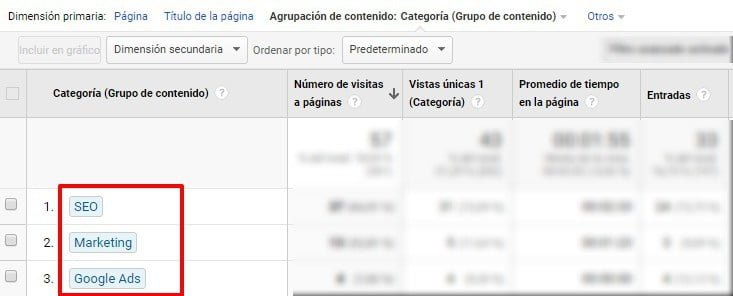
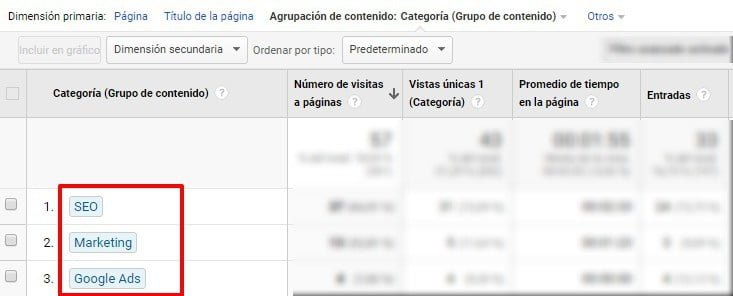
Aunque el ejemplo de este post es muy sencillo, hay infinidad de agrupaciones que se pueden hacer para analizar grupos de contenido. De aquí, la importancia de esta función dentro de un proyecto de marketing digital.
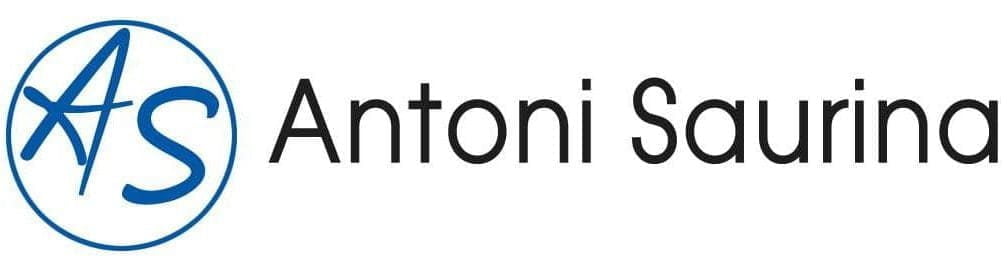

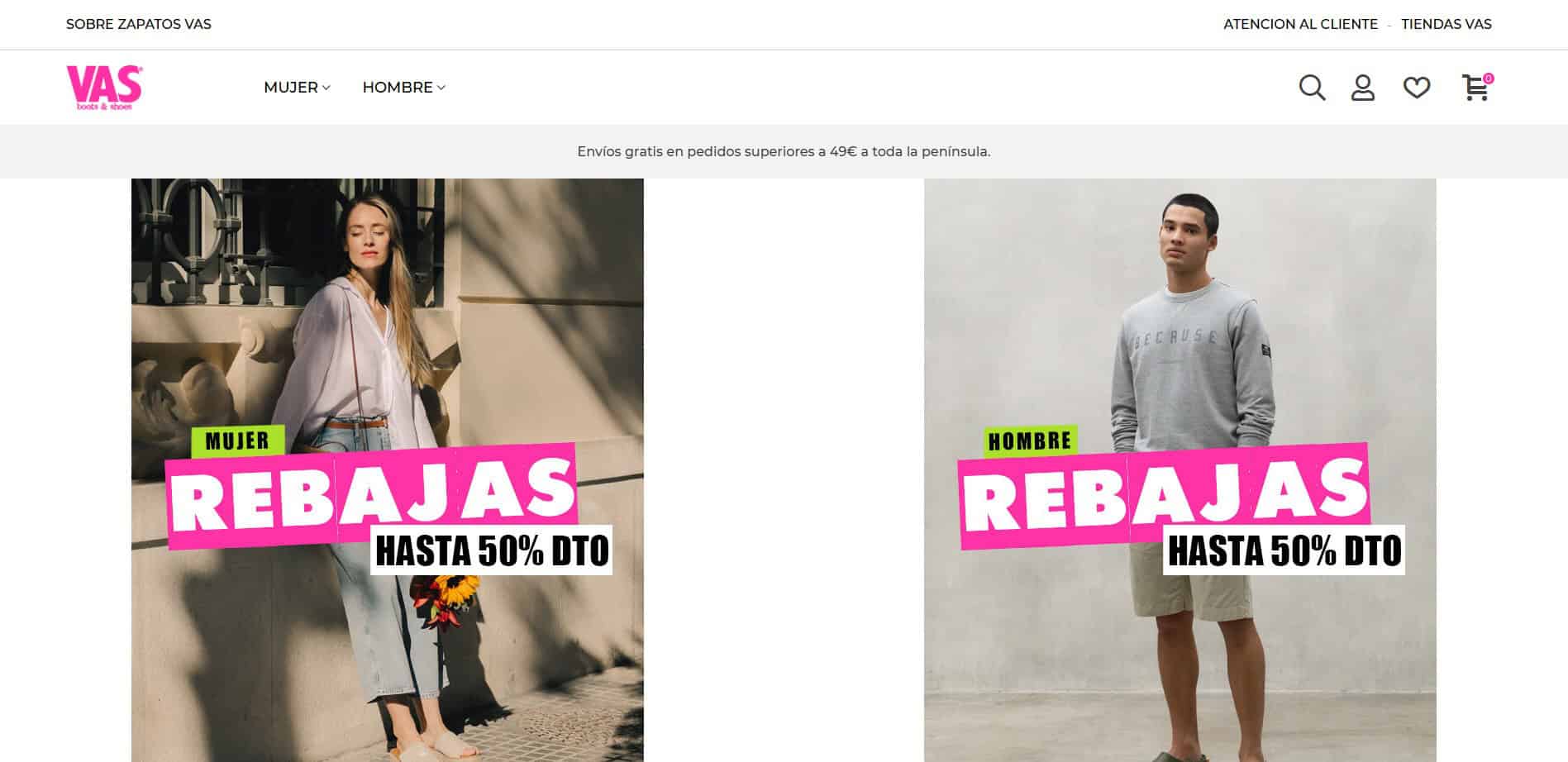
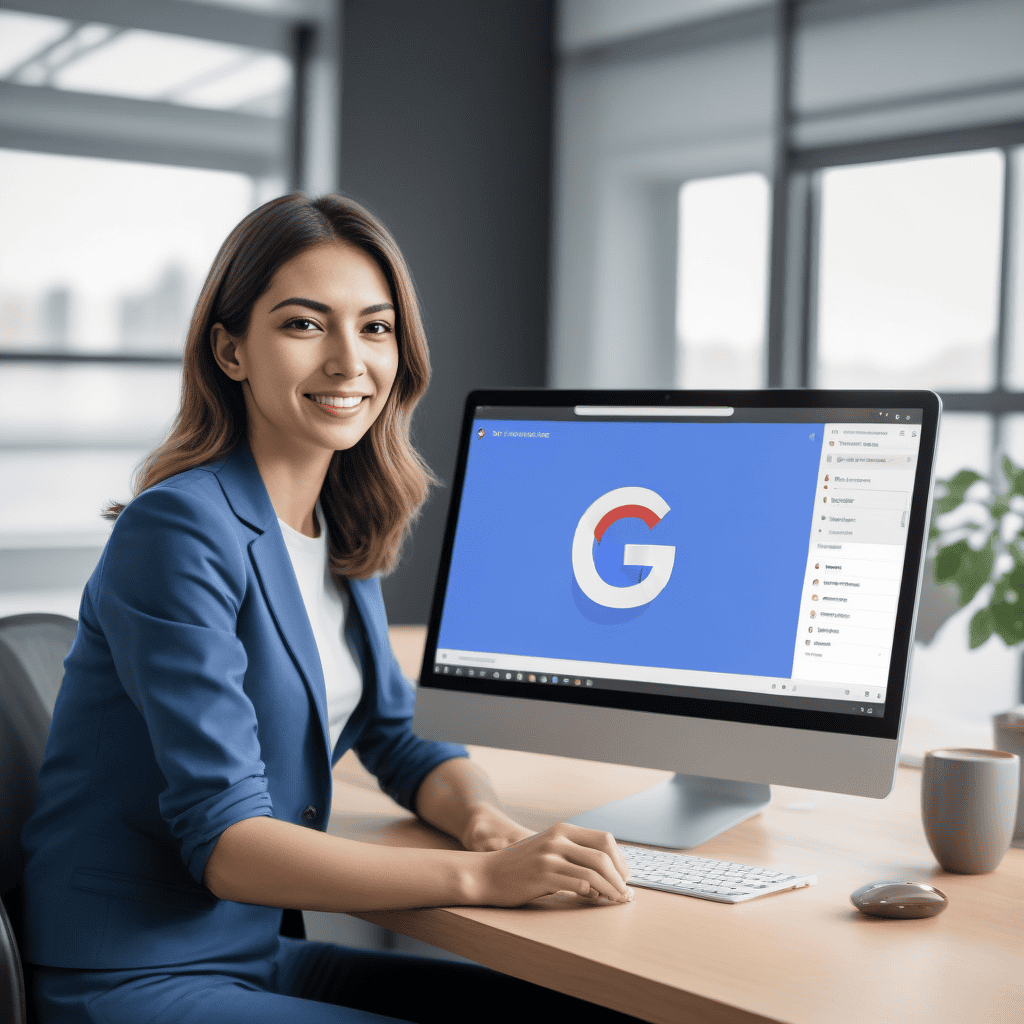


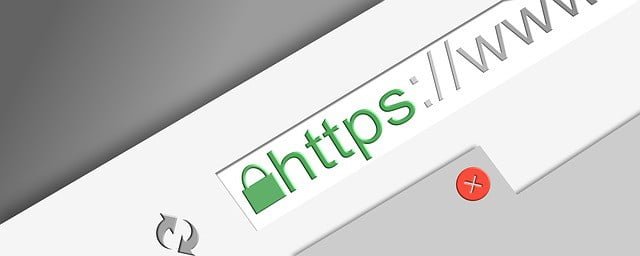

Deja una respuesta